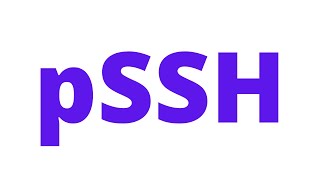AYNI ANDA BİRDEN ÇOK UZAK SİSTEMDE TEK KOMUT NASIL ÇALIŞTIRILIR
PSSH veya P arallel SSH , bilgisayarlar bir dizi paralel ssh yardımcı olan bir komut satırı paketidir. PSSH paketi aşağıdaki komutlardan oluşur:
- pssh – Paralel olarak birden çok uzak sisteme SSH,
- pscp – Dosyaları birkaç ana bilgisayara paralel olarak kopyalayın,
- prsync : Dosyaları bir dizi ana bilgisayara paralel olarak kopyalayın,
- pnuke : Bir dizi ana bilgisayardaki işlemleri paralel olarak sonlandırın ,
- pslurp : Dosyaları birkaç ana bilgisayardan paralel olarak kopyalayın.
Bu öğreticide, PSSH kullanarak aynı anda birden çok ana bilgisayarda tek bir komutun nasıl yürütüleceğini göreceğiz.
PSSH’yi yükleyin
Bir python paket yöneticisi olan PIP kullanarak PSSH’yi kolayca kurabiliriz .
PIP’yi Debian/Pardus/Anadolu Panteri için kurmak için Terminalde:
$ sudo apt-get install python-pip PIP kurulduktan sonra, PSSH'yi kurmak için aşağıdaki komutu çalıştırın. $ sudo pip install pssh
PSSH Kullanarak Aynı Anda Birden Çok Uzak Sistemde Tek Komut Çalıştırın
Önemli: PSSH’yi kullanmak için (yalnızca bu eğitimin amacı için), tüm uzak sistemlerinizin aynı parolaya sahip ortak bir kullanıcı adı olmalıdır . Aksi takdirde, bu yöntem yardımcı olmaz. Örneğin, tüm uzak ana bilgisayarlarımda ortancasamuray parolasıyla os adlı bir kullanıcı oluşturdum . Tüm uzak sistemlerinizde de aynı şifreye sahip aynı kullanıcıya sahip olmalısınız.
Şimdi, PSSH kullanarak birden çok uzak ana bilgisayarda tek bir komutun nasıl çalıştırılacağını görelim. Komutu çalıştırmak istediğiniz yerel sisteminize gidin ve uzaksunucular.txt adlı bir metin dosyası oluşturun . Dilediğiniz gibi adlandırabilirsiniz.
$ vi uzaksunucular.txt
Uzak ana bilgisayarlarınızın IP adreslerini aşağıda tam olarak gösterildiği gibi port numaralarıyla tek tek ekleyin.
10.168.1.3:22 10.235.1.4:22
Nerede, 10.168.1.3 ve 10.235.1.4 benim uzaktaki sistemlerin IP adresleri. 22 , ssh bağlantı noktası numarasıdır. Zaten değiştirdiyseniz, doğru bağlantı noktası numarasını belirtmeniz gerekir. Ayrıca, yerel sisteminizden tüm uzak ana bilgisayarlara ssh aracılığıyla erişebildiğinizden emin olun.
Şimdi, her iki uzak ana bilgisayarın çalışma süresini yerel sistemimizden kontrol edelim. Bunu yapmak için şunu çalıştırın:
$ pssh -h uzaksunucular.txt -l os -A -i "uptime"
Buraya,
- uzaksunucular.txt – Her iki uzak sistemin IP adreslerini içerir.
- os – her iki uzak sistemin kullanıcı adı
“os” kullanıcısının şifresini girin .
Örnek çıktı:
Uyarı: Başka birinin süper kullanıcısı varsa şifrenizi girmeyin ayrıcalıklar veya hesabınıza erişim. Parola: [1] 20:51:15 [SUCCESS] 10.168.1.3:22 20:50:50 up 8 min, 1 user, load average: 0.05, 0.11, 0.10 [2] 20:51:15 [SUCCESS] 10.235.1.4:22 20:50:52 up 12 min, 1 user, load average: 0.00, 0.07, 0.12
Yukarıda gördüğünüz gibi iki uzak host üzerinde “uptime” komutunu çalıştırdık ve sonucu tek seferde aldık.
Çekirdek sürümü ne olacak? Her iki uzak ana bilgisayarın kurulu sürümünü kontrol etmek için şunu çalıştırın:
$ pssh -h uzaksunucular.txt -l os -A -i "uname -r"
Örnek çıktı:
Uyarı: Başka birinin süper kullanıcısı varsa şifrenizi girmeyin ayrıcalıklar veya hesabınıza erişim. Parola: [1] 20:53:09 [SUCCESS] 10.168.1.3:22 5.10-08-amd64 [2] 20:53:09 [SUCCESS] 10.235.1.4:22 4.19.0-21-generic
Çok güzel, değil mi? Her iki uzak ana bilgisayarda aynı anda bir dizin oluşturabilir miyiz? Evet elbette! Bunu yapmak için aşağıdaki komutu çalıştırın:
$ pssh -h uzaksunucular.txt -l os -A -i "mkdir diz1"
Benzer şekilde, PSSH kullanarak yerel sisteminizden birden çok uzak ana bilgisayarda yapmak istediğiniz her şeyi yapabilirsiniz.
Önemli: Lütfen PSSH’yi kullanırken çok dikkatli olun. Tek bir hatalı komut aynı anda birden fazla ana bilgisayarda çalışacak ve tüm ana bilgisayarlara zarar verecektir. Bu nedenle üretimde bu yöntemi kullanırken çok dikkatli olun. Bunu sanal makinelerde test etmenizi öneririm. PSSH’ye alıştıktan sonra, isterseniz üretimde kullanabilirsiniz.